La magia del orden: Herramientas para ordenar tu casa... y tu vida
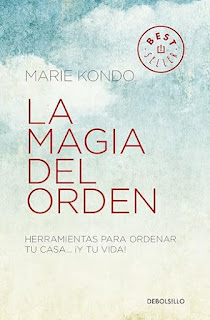
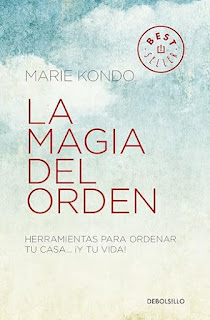
Está vez te voy a enseñar cómo renovar la firma electrónica (fiel) archivos ley, cer y contraseña cuando ya se vencieron desde la página del SAT.
Solo para personas físicas y que sus archivos no tengan más 1 año vencidos.
Me he llevado el susto de mi vida. Ayer que quise firmar una factura con mis credenciales de contribuyente me daba error. Al principio pensé que yo me había equivocado de contraseña. La rectifique y me seguía dando error. Luego pensé que los archivos key y cer qué estaba exportando eran unos viejitos que estaban dados de baja. Pero después de asegurarme que eran los mismos que había usado 6 días atrás, me di cuenta de que algo más pasaba. Observando las fechas de creación de las credenciales y de la contraseña vi que eran de hace 4 años. Entonces recordé que la firma electrónica esta vigente nada más cuatro años y que se debe actualizar días antes de que caduque, de lo contrario, tiene que ir uno en persona a las oficinas del SAT a tramitar las credenciales, no sin antes sacar cita y esperarse a qué está llegué. El proceso suele ser muy tardado y engorroso. Y como estamos en pandemia, te podrás imaginar el problema que tenía encima.
Después de recuperar el aliento y de despejar mi mente me puse a buscar en la página del SAT. Cómo es tan extensa no tuve éxito en mi búsqueda. Así que me comunique por chat con los de atención al cliente y ellos me proporcionaron la ruta para empezar el trámite. Cómo lo leíste bien, primero se hace una solicitud de autorización para renovar el certificado de e,firma ingresando unos datos y enviándolos al SAT. Después de 5 días hábiles el SAT envía por correo el permiso para la descarga de archivos ley y cer y renovación de contraseña.
Requisitos para la primera parte
Pasos
1. Ve a la página del SAT.
2. Da clic en otros tramites y servicios: ver mas...
3. Da clic en identificación y firmado electrónico.
4. Haz clic en solicitud de autorización para renovar el certificado de e,firma a través de la aplicación SAT ID.
5. Ve hasta la parte de abajo de la pagina y da clic en el botón naranja que dice iniciar.
El enlace te lleva a la página principal de SATID.
6. En los botones que aparecen haz clic en renovación de e,firma.
7. En la siguiente página que aparece hacer clic en comenzar.
8. Después continuar.
9. Te aparecen los términos y condiciones, los puede leer si quieres, haz clic en siguiente.
10. Da clic en el botón INICIAR.
11. Ingresa tu RFC, correo electrónico personal y de manera opcional tu número de teléfono móvil y oprime Continuar.
12. Escribe el texto de la imagen del código Captcha que aparece en la pantalla y oprime Continuar.
13. Captura el código de confirmación que te fue enviado a los medios de contacto registrados previamente y oprime Continuar.
14. Da clic en seleccionar archivo y elige el tipo de documento que integrarás como identificación oficial y oprime Continuar.
15. Adjunta o en su caso, captura la foto de tu identificación oficial vigente con fotografía, por ambos lados y asegúrate que la imagen sea clara, posteriormente elige Siguiente.
Te peinas para hacer lo siguiente, perdón no me pude aguantar je, je.
16. Graba un video pronunciando la frase que la aplicación te indique, oprime Grabar, asegúrate que el video sea claro y la frase se escuche correctamente, si deseas repetir el video da clic en Grabar otro video, de lo contrario oprime Continuar.
17. Revisa la solicitud de generación o actualización de Contraseña con los datos que proporcionaste, así como las manifestaciones, en caso de estar de acuerdo, selecciona Firmar solicitud.
18. Firma en el recuadro de manera autógrafa lo más parecido a tu identificación oficial, la solicitud de generación o actualización de Contraseña, si deseas repetir la firma da clic y posteriormente en Aceptar.
19. Elige Descargar acuse PDF para concluir el trámite, para conocer tu opinión da clic en Responder encuesta y contesta las preguntas, para concluir da clic en Enviar y finalizar, de lo contrario presiona Terminar.
Conserva la solicitud firmada que el aplicativo desplegará, guarda el número de folio asignado, una vez que el trámite sea revisado recibirás una respuesta en un máximo de 5 días hábiles posteriores a tu solicitud.
Recibe la respuesta de tu tramite en el correo que pusiste como medio de contacto, si es positiva deberás seguir los siguientes pasos para descargar el certificado de sello digital (cer) y la e,firma el archivo key.
1. Primero deberás descarga en tu PC la aplicación certifica, de acuerdo a las especificaciones de tu ordenador.
2. Ejecuta la aplicación e ingresa en el aplicativo certifica dando clic en la opción requerimiento de generación de firma electrónica.
3. En la siguiente pantalla ingresa tu RFC, CURP, y correo electrónico, posteriormente da clic en siguiente.
4. Ahora escribe una nueva contraseña para tu nueva firma electrónica y repitela en el siguiente renglón, da clic en siguiente.
5. En la siguiente ventana emergente da clic en el botón continuar para iniciar con la generación del requerimiento.
6. Para generar las nuevas claves se deberá llenar una barra verde, mueve el ratón constantemente para que la barra se llene rápido, después da clic en siguiente.
7. Da clic en guardar archivos y elige donde quieres guardarlos. Si se te pierden, ve a la carpeta de descargas y arrastralos hacia donde quieras tenerlos.
8. Ve a tu correo y da clic en el link que se te envio para ingresar a certiSAT WEB y proporciona el certificado cer., la clave key. y la contraseña caducados. Da clic en enviar.
9. En la siguiente pantalla da clic en renovación del certificado con SAT ID.
10. Da clic en examinar para buscar el archivo req. Que descargaste y guardaste anteriormente. Después da clic en renovar.
11. El sistema te dirá que el proceso de renovación concluyó de manera exitosa, da clic en seguimiento.
12. Da clic en acuse de recibo por solicitud de tramite de renovación de Certificado Digital con autorización de SATID.
13. Imprime y guarda tu acuse de Renovación de Certificado Digital. Te aconsejo que lo pongas en la carpeta donde tienes tus nuevas credenciales.
14. Esto aún no termina, regresa al menú de inicio y da clic en Recuperación de Certificados.
15. Escribe tu RFC y da clic en buscar
16. Te aparecerá una lista de todos los certificados que has tenido incluido el reciente.
Da clic en el reciente y guardarlo en la misma carpeta donde está tu clave privada.
Listo, has terminado.
La próxima vez que firmes una factura esos serán los archivos que deberás usar.
Estos archivos tendrán una vigencia de cuatro años, te aconsejo poner un recordatorio unos días antes de que se caduquen.
Conclusión
Parecen muchos pasos y la verdad es que si lo son, el SAT se esforzó mucho para hacer un proceso que se podría terminar en tres pasos en 35 pasos. Ni modo, lo bueno es que, ya de perdida, no tiene uno que ir personalmente hasta las oficinas del SAT a perder todo el día.
Comentarios
Publicar un comentario